下一页 1 2 3
本文主要介绍 Ant 在多用户开发的情况下,如何用 Eclipse,并且根据不同的目标环境编译不同的部署包。
文中首先介绍一个场景,给出在开发、编译、部署过程中遇到的问题;然后介绍如何用 Eclipse 来简化你的 Ant 开发过程;文章的最后解释如何通过编写有效的 Ant 脚本来提高你的工作效率。
读者定位为具有 Java 和 Ant 使用经验的开发人员。
读者可以学习到如何使用 Ant 解决一些多用户开发环境中,根据不同的目标环境编译成不同部署包的问题。
工作场景
现在有一个 web 项目,是多人进行开发的,通过 CVS 来管理。另外该项目还有一些测试人员,他们测试部署在测试服务器上的应用程序,发现 bug 后通过 bug 管理系统通知开发人员,在开发人员修复 bug 并经过本地测试后,由专门的人负责检出(check out)代码,编译打包后部署到测试服务器上。
该项目的成员小A就是负责检出代码、编译打包,并部署到服务器上的人。除了这个任务之外,他还是该项目的编程人员。在项目进入测试阶段后,小A在得到组中别的成员修复了 bug 并且检入(check in)了代码的消息后(也有可能是小A自己检入了代码),小A首先更新本地的代码,先在本地做测试,确认修复了 bug 后打成 WAR 包部署到测试服务器上,并通知测试人员已经修复了 bug,让测试人员继续进行测试。
小A的烦恼
在该项目中,有一些为测试方便开发而写的代码和页面,比如跳过用户认证,但是在部署到测试机环境的时候,需要删除这些代码和页面;另外作为一个具有灵活性和扩展性的应用程序,又有一些配置文件,配置文件中的值会根据环境的改变而变动。例如,在项目中使用了 Log4j 记录日志,需要给 Log4j 指定日志文件的保存路径,本地程序员开发的时候用的是 Windows 系统,给 Log4j 指定的也是 Windows 的文件系统,在测试阶段的时候,需要部署到 Linux 系统中,那么日志的保存路径也需要做相应的改动。部署到测试服务器上的时候,除了 Log4j 需要改之外,还有很多别的配置项目也需要变动,并且分散在各个 package 中。小A的烦恼也随之而来,每次他在做完本地测之后,就根据测试机的需要逐个找配置文件,更改相应的值,并删除那些为测试方便写的代码和页面,每天可能根据需要做好几次这样的事情,最烦的是他在快做完对测试机环境更改的时候,某开发人员突然通知小A说:“我又改了一点代码,刚检入,你再重打一个包吧。”,小A又不得不从头开始做新一轮的检出代码、本地测试、更改配置文件、删除不需要的文件、打包部署的工作。另外小A在测试阶段的后期被通知要求除了每次生成一个测试环境的 WAR 包外还必须生成一个在产品环境下的 WAR 包,他做的事情就更多了。
从上面的场景可以看出,小A的工作效率低而且容易出错,甚至有可能导致整个项目的工作效率低下。其实可以通过 Ant 来帮助小A快速而且有效地完成这个工作。在 Ant 中,根据目标环境的需要,可以把所有要更改的配置文件的项目集中写到某个配置文件中。这样根据不同的目标环境得到不同的配置文件,Ant 在编译包时根据不同的目标环境切换不同的配置文件即可。比如小A现在碰到的有 3 中环境:开发环境、测试环境以及产品环境,根据这三种环境可以生成三个不同的配置文件:develop_deploy.property、test_deploy. property和product_deploy. property,当小A想生成不同的包时只需在这三个配置文件之间切换就可以了。
在正式开始编写脚本之前,我们需要下载安装相应的软件。
用 Eclipse3.1 来创建 Ant 脚本
如果你使用 Eclipse 来编写 Ant,建议使用 Eclipse 3.1 以后的版本。除了以前 Ant 编辑器提供的语法高亮,提示语法错误等功能外,Eclipse3.1 版本增加了许多新的功能。比如:脚本代码的折叠;快速定位某属性或者目标(target)段的定义;在同一 builder 文件中重构属性名和目标名(快捷方式Alt + Shift +R);调试 Ant 脚本等。
下面我们就来看看 Eclipse 3.1 中对 Ant 的支持
由此可见,如果使用好 Eclipse Ant 编辑器所提供强大的功能的话能大大提高写 Ant 脚本的效率。
<?xml version="1.0" encoding="UTF-8"?>
<project name="Test" default="init" basedir=".">
<property name="test" value="test"/>
<target name="init">
<echo>${test}</echo>
</target>
</project>
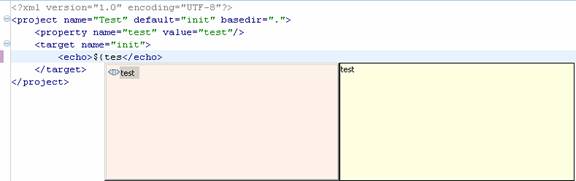
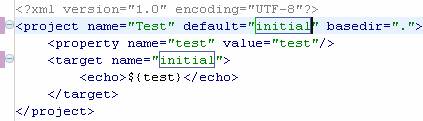
这是调试窗口,这里可以选择单步跟进、跳出等: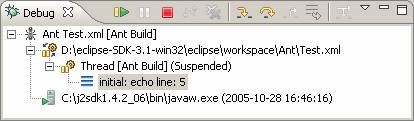
下面是运行时变量窗口。可以看到 test 变量的值是“test”: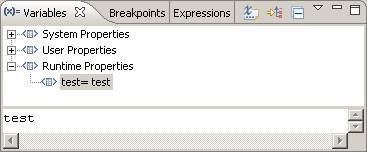
运行结果窗口: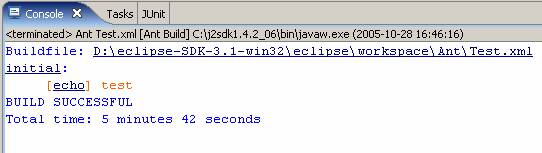
文章来源于领测软件测试网 https://www.ltesting.net/
版权所有(C) 2003-2010 TestAge(领测软件测试网)|领测国际科技(北京)有限公司|软件测试工程师培训网 All Rights Reserved
北京市海淀区中关村南大街9号北京理工科技大厦1402室 京ICP备10010545号-5
技术支持和业务联系:info@testage.com.cn 电话:010-51297073










